
Erik Spiekermann er en av mest anerkjente typografer på internasjonalt nivå. For en tid siden ga denne typografiprofesjonen etter Font Shop en PDF-fil veldig lærerik som har som mål å veilede oss i riktig bruk av visse typografiske elementer.
Så vil du se, i vår Infografikk, de 8 typografiske tipsene som Erik Spiekermann gir oss for å lage et godt design / layout. Oppmerksom:
Spiekermanns 8 typografiske tips Infographic
-
Bruk små bokstaver i stedet for store bokstaver
Og her må vi påpeke. Erstatt store bokstaver for små caps på de stedene hvor du må nevne et akronym eller en forkortelse, som i tilfelle CD-ROM eller i filformatene PNG, JPEG, PDF ... Hvordan bruker jeg små bokstaver? Velg ordet du vil konvertere. I både InDesign og Illustratoråpner du tegnvinduet (Vindusmeny> Type> Karakter). Gå til øvre høyre hjørne av panelet og klikk på ikonet som viser oss en pil og noen horisontale linjer. Når du er der, klikker du på alternativet "Small Caps" (på engelsk, Small Caps).
-
Bruk kursiv for vektlegging
Hvis du vil sette vekt i et bestemt ord i teksten, ikke bruk store bokstaver. Den riktige tingen å gjøre er å bruke kursiv.
-
Bruk bindestrek i stedet for vanlig bindestrek
Når vi trykker på skriptet på tastaturet, er det som standard det som kommer ut. Men Erik Spierkermann anbefaler oss bruk i stedet dash ("em dash")da den anser lengden på den tidligere som en distraksjon. Hvilken kombinasjon av taster skal vi trykke for å oppnå det? Bare trykk Alt sammen med dash-tasten på mac. På Windows Ctrl + dash-tast.
-
Buede sitater, vær så snill
Hay forskjellige typer tilbud: apostrofene, som er de rette sitatene, de buede sitatene som minner oss om tallene 66 og 99; og de spanske sitatene. Når du klikker på anførselstegnet, er det sannsynligvis apostrofer som du får som standard. Slik bruker du de riktige I Illustrator, gå til Fil-menyen> Dokumentoppsett. Klikk på alternativet Bruk smarte anførselstegn nederst i vinduet. Velg deretter språket du skal skrive (i vårt tilfelle spansk) og velg det tilsvarende ikonet med buede sitater (den første i rullegardinlisten). Trykk OK for å fullføre.I InDesignHvis du har en Mac, går du til InDesign> Innstillinger> Ordbok. Hvis du har Windows, går du til Rediger> Innstillinger> Ordbok. Velg et språk i språkmenyen, det som tilsvarer. Velg deretter et par doble anførselstegn i Quotes. På en mye raskere og mer behagelig måte, for å aktivere eller deaktivere preferansealternativet Bruk smarte anførselstegn du må trykke på følgende taster: Shift + Ctrl + Alt + '(Windows) eller Shift + Cmd + Alt +' (Mac).
-
Elzevarian tall og fane
den Elzevarian tall De er de gamle figurene med lav boks. Disse passer mye bedre til teksten. Ved bruk av desimaler må det tas spesiell oppmerksomhet for å matche, i tilfelle listen over figurer etter kolonner, plasseringen av punktene (som du kan se på infografikken). For å rette på posisjonen er det nødvendig å prøve å tabulere punktene og ta hensyn til bredden på hvert tall.
-
Bruk alltid ligaturer
Ligaturer forbedrer lesbarheten av en tekst, så det er nødvendig å aktivere dem når vi kan. Det er nødvendig å vite på forhånd at ikke alle skriftene tillater bruk av ligaturer, fordi de ikke tenker på dem: det skjer spesielt med gratis skrifttyper, som mangler dem. slå på ligaturer i InDesign? Velg bokstavparet du vil bruke ligatur på (for eksempel ff, tt, ft ...). Åpne tegnpanelet (Vindu> Type> Tegn) og øverst til høyre finner du en pil med linjer. Trykk der og aktiver alternativet Ligaturer. Og hvordan er det ligaturer i Illustrator? Velg bokstavparet du vil bruke ligatur på (ff, tt, ft ...). Åpne Open Type-panelet (Window> Type> Open Type). Hvis det skriftstøtten støtter ligaturer, vil du kunne velge det første ikonet du ser i panelet som har bokstavene fi.
-
Venstrejustert tekst, ALDRI begrunnet
Begrunn en tekst Å bruke alternativet som bærer et slikt navn som vi kan finne i mange programmer (InDesign, Illustrator, Word, PowerPoint ...) er den verste typografiske avgjørelsen vi kan ta. Det den gjør, er å lage heslige vertikale hvite mellomrom midt i teksten kjent som elver. Det påvirker blant annet tekstens lesbarhet. Det vi alltid blir anbefalt er bruken av justert til venstre. Manuell generering av berettiget tekst er en vanskelig oppgave, påvirket av størrelsen på siden, kolonnen, typografien og formen på selve brevet; talentfullt presisjonsarbeid som bare noen få fagpersoner kan utføre briljant.
-
Lister med poeng
Ikke bruk bindestreker i en oppføring. Erik Spiekermann anbefaler bruk av poeng, den størrelsen som passer oss best. For å bruke dem kan du prøve følgende tastekombinasjon: • Alt + 8 (Mac), Alt + 0149 (Windows)
Alt + Shift + 9 (Mac), Alt + 0183 (Windows)
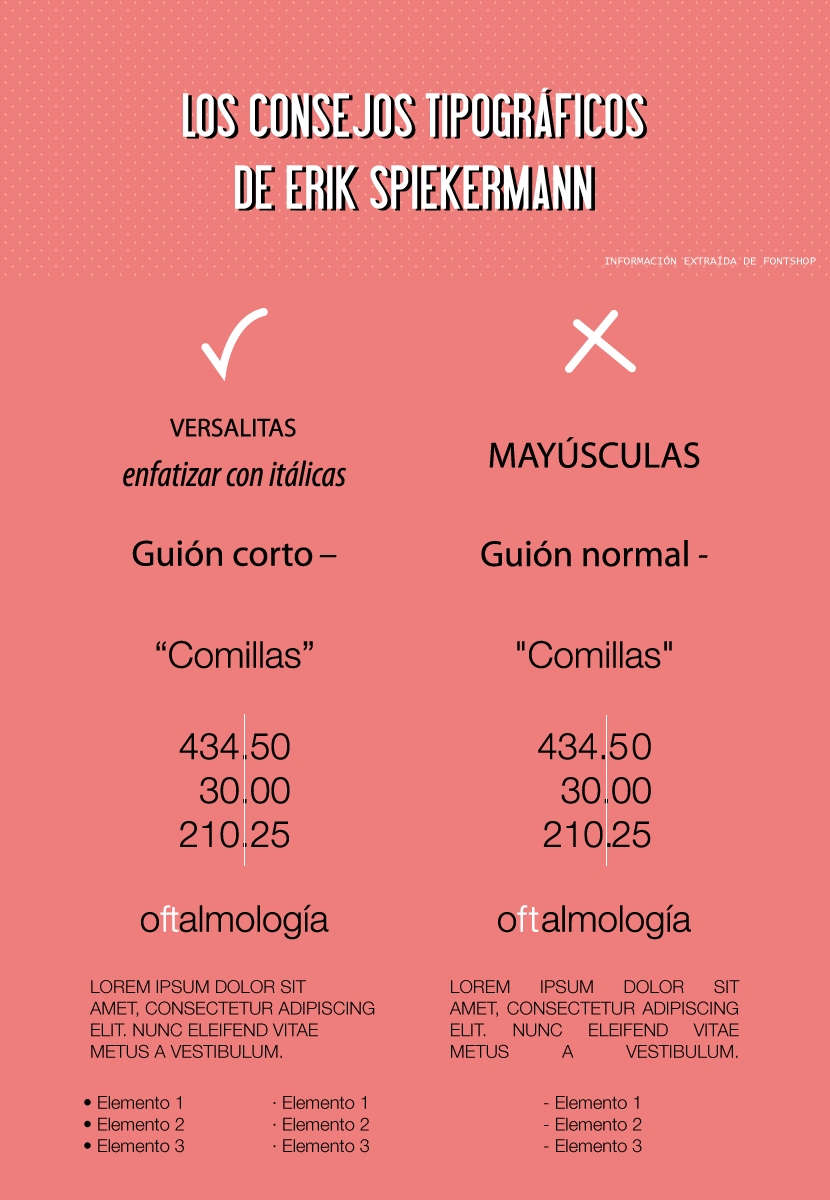
Jeg får følelsen av at oversettelsen av infografikken har noen feil.
Forresten gutter, "Bruk av informasjonskapsler" -varselet opptar meg halve skjermen på mobilen min.
Jeg tror at i infografikken, det siste punktet, anbefaler bindestrekene en liste, og ikke poengene;)
Fast infografisk feil, takk for advarselen!
Jeg elsker bord / skjemaer! veldig fin detalj i artikkelen :)
Øye; Selv om rådene hans er veldig gode og generelt gyldige, bruker Spiekerman rettskrivningsstandarder for engelsk. Og det er bemerkelsesverdige forskjeller; for eksempel:
• På kastiliansk (eller spansk) ville anførselstegnhierarkiet begynne (og dette blir så ofte ignorert at det allerede er ansett av noen forfattere som et alternativ) med anførselstegnene «Latin», etterfulgt av (hvis anførselstegn må åpnes på nytt før du har lukket det første) "engelsk", og til slutt (hvis du måtte åpne tilbud for tredje gang), vil du bruke "enkle tilbud". Et eksempel: Benito svarte: «da sa han til meg at du burde gå, og jeg lyttet til ham».
• En annen forskjell (subtil): på spansk er linjene som markerer et underavsnitt - nøyaktig; «em dash» kalles en dash, bare, ikke en kort dash - de plasseres uten mellomrom i forhold til teksten i underavsnittet (-so- og ikke -so-).
• En annen: Kulen eller kulen (•) brukes faktisk til oppregninger, men det blåste punktet eller midtpunktet (·) er ikke.
Jeg vet at disse tingene kan høres rart ut første gang de blir sett, men i realiteten er det som skjer at mangelen på kunnskap (eller interesse) om ortotypografi får oss til å begå og se som normalt hva som faktisk er feil. Det ville være noe som ligner på for eksempel å skrive "Mejiko" eller "Vilvao" eller "hautomobil" for "Mexico", "Bilbao" og "bil", og ved å gjenta feilen, får den til å virke riktig og normal (og i Faktisk, hvis det gjentas lenge nok og sprer seg, kan det bli, men det er en annen sak.)
Det er en mengde (ikke overdreven, det stemmer) bøker om dette emnet (ortotypografi); Og det er bra å ha noen til stede hvis du, til tider, er involvert eller interessert i yrket som settesett.
Hei Dani, tusen takk for at du kom med en så interessant kommentar. Med din tillatelse skal jeg gjøre en rekke endringer i innlegget basert på din kunnskap. Ett spørsmål: Hvis det flyte punktet ikke brukes til oppregning, hva brukes det da til?